Pewne rozwiązania, dzięki którym Twoje pliki Excela otwierają się normalnie
- Jeśli pliki programu Excel otwierają się w Notatniku, może to być spowodowane nieprawidłowym ustawieniem domyślnych aplikacji.
- Możesz rozwiązać ten problem, używając opcji Otwórz za pomocą w Eksploratorze plików.
- Naprawa instalacji pakietu Office to kolejny sposób na trwałe rozwiązanie tego problemu.
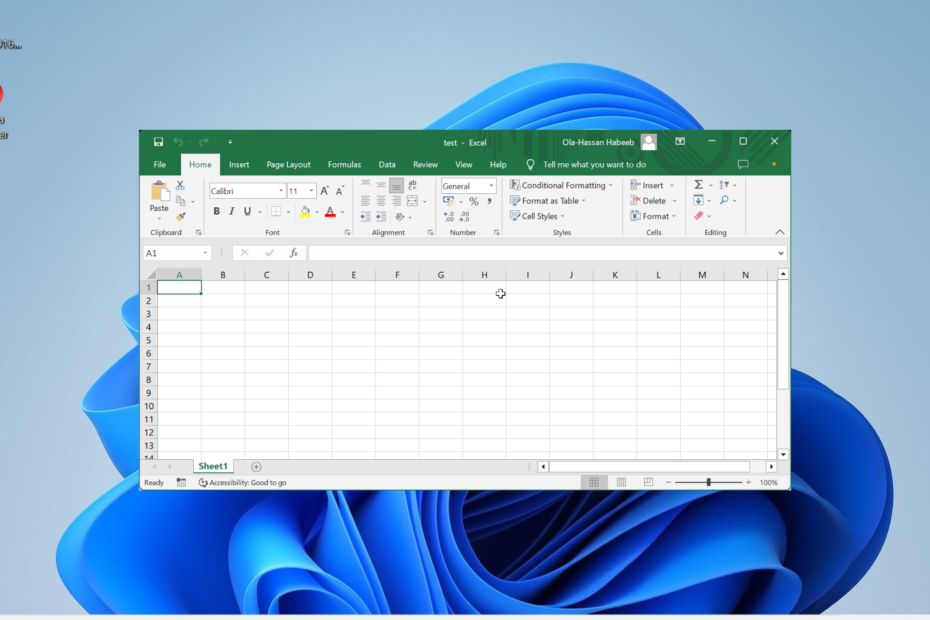
Microsoft Excel to jedna z najczęściej używanych aplikacji zarówno przez studentów, jak i firmy. Jednak, jak w przypadku każdego innego oprogramowania, zdarzają się sytuacje, w których użytkownicy napotykają problemy, a niektórzy narzekają, że pliki Excela otwierają się w Notatniku.
Ten problem może być dość frustrujący, ponieważ powoduje chaos w dokumencie. Na szczęście istnieją sposoby, aby temu zaradzić Kwestia Excela, a my pokażemy Ci, jak to zrobić w tym obszernym przewodniku.
Dlaczego mój plik Excel otwiera się w Notatniku?
Powody, dla których pliki Excela otwierają się w Notatniku, mieszczą się w ścisłym kręgu. Poniżej przedstawiono kilka potencjalnych przyczyn problemu:
- Niewłaściwe rozszerzenie pliku: Czasami przyczyną tego problemu mogą być nieprawidłowe rozszerzenia plików. Najłatwiejszym sposobem rozwiązania tego problemu jest zmiana rozszerzenia na właściwy format.
- Wadliwa instalacja pakietu Office: Czasami pliki programu Excel mogą działać nieprawidłowo z powodu problemy z pakietem Microsoft Office instalacja. Rozwiązaniem tego problemu jest naprawa pakietu Microsoft Office.
- Niewłaściwa domyślna aplikacja: Jeśli ustawisz niewłaściwą aplikację domyślną dla plików zgodnych z programem Excel, w zrozumiały sposób wystąpi ten problem. Musisz zmień domyślną aplikację odpowiednio, aby to naprawić.
Jak mogę zatrzymać otwieranie plików programu Excel w Notatniku?
1. Zamiast tego użyj opcji Otwórz za pomocą
- Kliknij prawym przyciskiem myszy plik, który chcesz otworzyć, i wybierz plik Otwierać z opcja.
- Wybierz Przewyższać opcja.

- Jeśli nie możesz znaleźć opcji Excel, kliknij Wybierz inną aplikację.
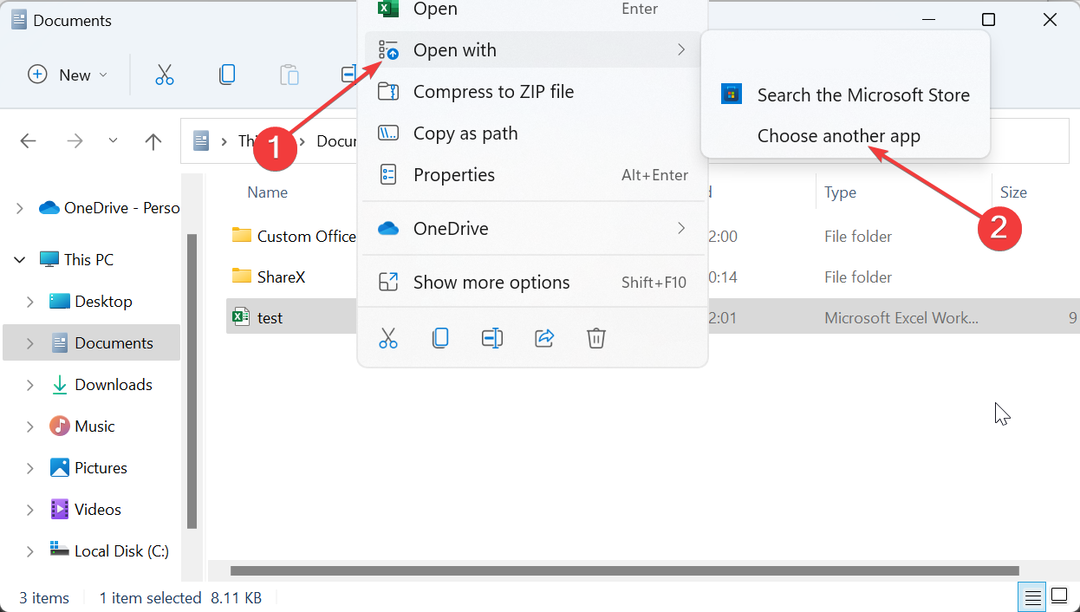
- Na koniec wybierz Microsoft Excel.
Jeśli pliki programu Excel otwierają się w Notatniku w systemie Windows 10 lub 11, musisz użyć opcji Otwórz za pomocą, aby wybrać preferowaną aplikację. W ten sposób usuwasz grę w zgadywanie i otwierasz plik za pomocą odpowiedniej aplikacji.
2. Zmień ustawienia typów plików
- wciśnij Okna klawisz + I i wybierz Aplikacje opcja w lewym okienku.
- Wybierz Domyślne aplikacje opcja.
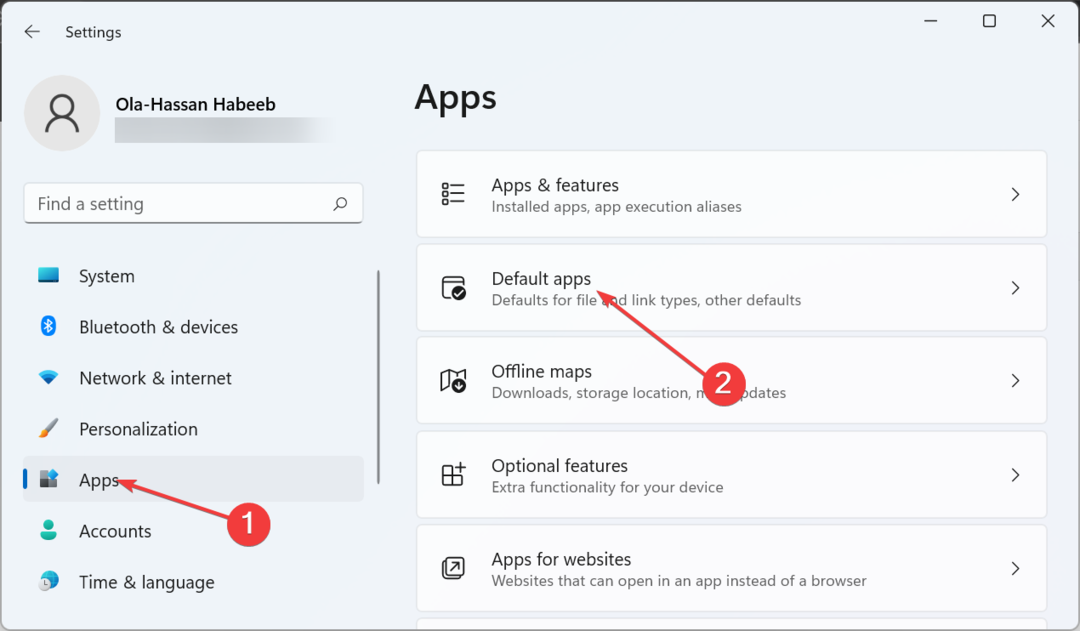
- Teraz wpisz typ pliku, dla którego chcesz ustawić domyślną aplikację w pliku Ustaw wartość domyślną dla typu pliku lub typu łącza pole wyszukiwania.
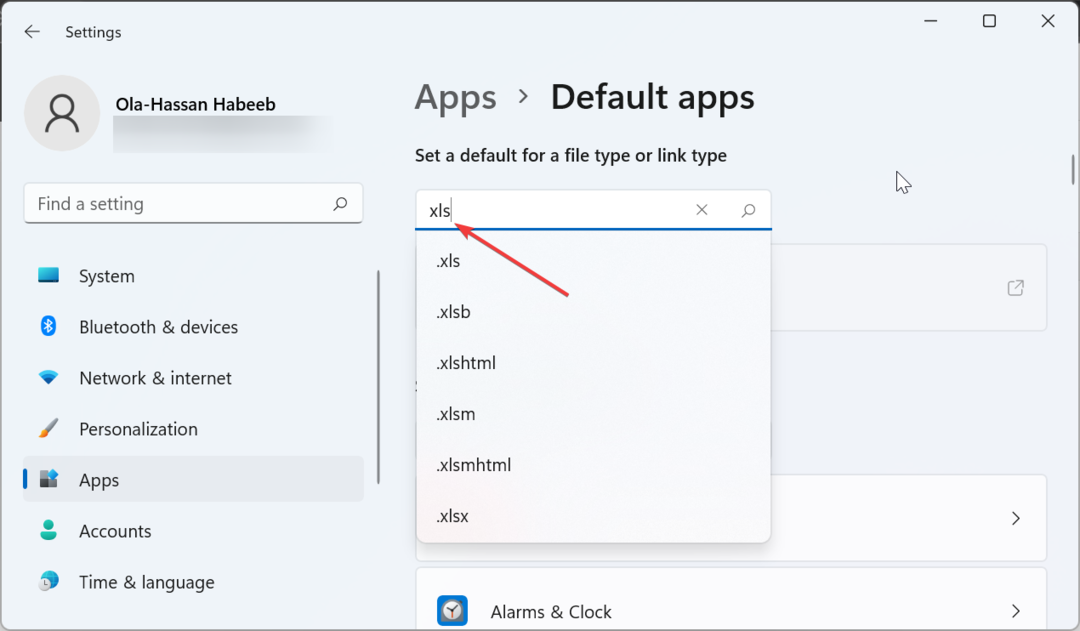
- wciśnij Wchodzić klucz.
- Na koniec wybierz Przewyższać jako domyślną aplikację i kliknij OK.
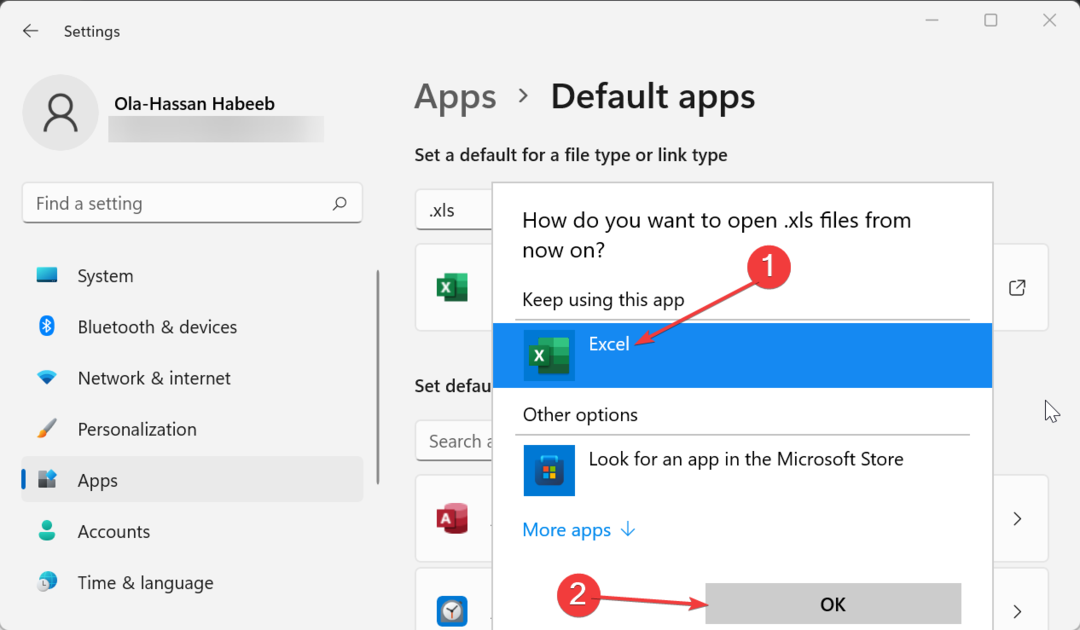
Jeśli nie ustawiłeś Microsoft Excel jako domyślnej aplikacji do otwierania powiązanych plików, nie byłoby zaskoczeniem, że pliki Excela otwierają się w Notatniku. Aby to naprawić, wykonaj powyższe kroki i wprowadź niezbędne zmiany.
- 5 szybkich sposobów na odblokowanie wyszarzonych menu w Excelu
- Jak aktywować narratora głosowego w programie Microsoft Excel
3. Sprawdź typ rozszerzenia
- wciśnij Okna klawisz + mi aby uruchomić Eksplorator plików i przejść do lokalizacji otwierania pliku w niewłaściwej aplikacji.
- Kliknij Pogląd zakładkę u góry i wybierz Pokazywać opcja.
- Teraz wybierz Rozszerzenia nazw plików i sprawdź, czy plik jest w formacie zgodnym z programem Excel.
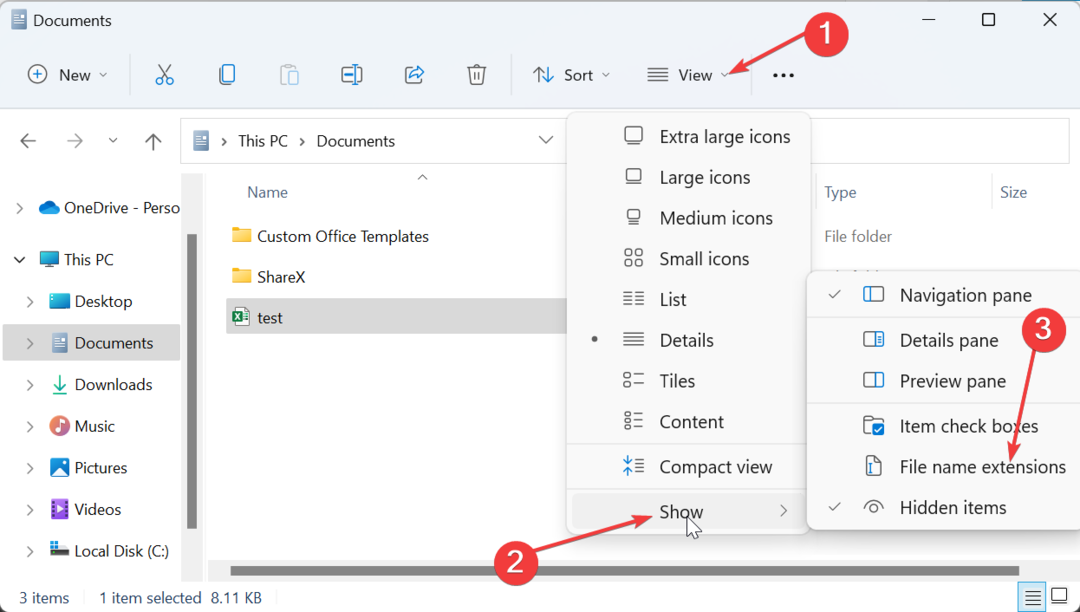
- Jeśli plik jest niezgodny z programem Excel, kliknij go prawym przyciskiem myszy i wybierz Przemianować.
- Na koniec wprowadź nazwę pliku taką, jaka powinna być i dodaj poprawne rozszerzenie oddzielone kropką.
Czasami pliki programu Excel mogą otwierać się w Notatniku, ponieważ rozszerzenie jest źle zapisane lub ustawione. Rozwiązaniem tego problemu jest odpowiednia zmiana nazwy pliku.
4. Napraw instalację pakietu Office
- wciśnij Okna klawisz + R, typ appwiz.cpli kliknij przycisk OK przycisk.
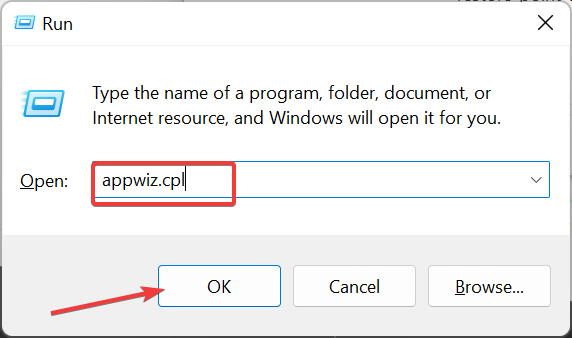
- Kliknij prawym przyciskiem myszy instalację pakietu Office i wybierz Zmiana opcja.
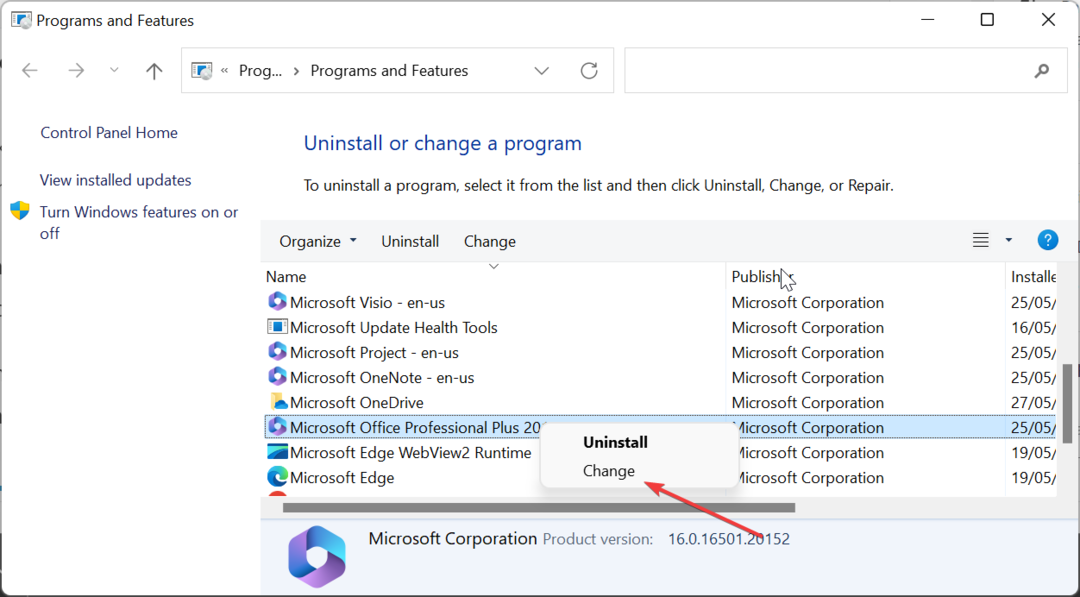
- Teraz kliknij zaznacz Naprawa przez Internet Przycisk radiowy.
- Na koniec kliknij Naprawa i postępuj zgodnie z instrukcjami wyświetlanymi na ekranie, aby zakończyć proces.
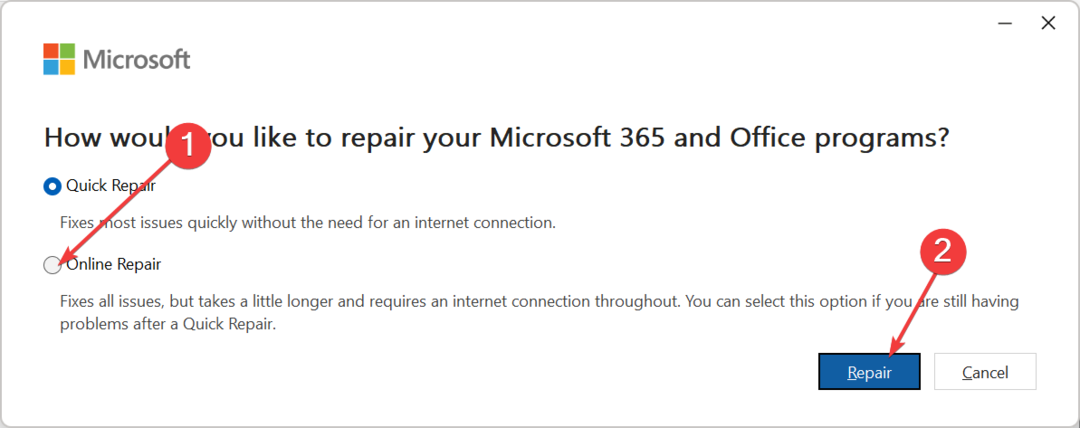
Jeśli pojawi się problem i nie możesz zatrzymać otwierania plików Excela w Notatniku, musisz naprawić instalację pakietu Office. To powinno wyeliminować potencjalne problemy powodujące nieprawidłowe działanie plików Excela.
Jeśli pliki programu Excel otwierają się w Notatniku, mogą wyglądać na zdezorganizowane i utrudniać edytowanie dokumentu. Ale dzięki informacjom zawartym w tym przewodniku powinieneś być w stanie rozwiązać problem i przywrócić normalny stan komputera.
Podobnie, jeśli Excel napotyka problemy na komputerze, zapoznaj się z naszym obszernym artykułem, aby rozwiązać ten problem bez wysiłku.
Daj nam znać rozwiązanie, które pomogło Ci rozwiązać ten problem w komentarzach poniżej.
![Musisz zalogować się przy użyciu konta powiązanego [poprawka programu Excel]](/f/12639a3b3266af68a59d97956b2a7e66.png?width=300&height=460)
![Jak szybko dodawać słupki błędów w programie Excel [standardowy, niestandardowy]](/f/1eef79ca983288fb9bf2c0edf3a56cdb.png?width=300&height=460)
